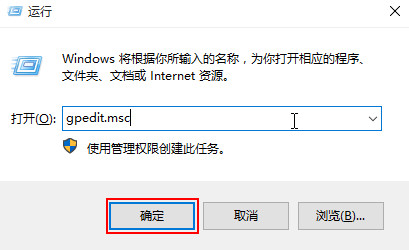 2、在打开的组策略窗口中,在左侧窗口点击“Windows设置”,然后在右侧窗口找到“基于策略的Qos”,如下图所示:
2、在打开的组策略窗口中,在左侧窗口点击“Windows设置”,然后在右侧窗口找到“基于策略的Qos”,如下图所示: 3、右键点击“基于策略的Qos”,选择“高级Qos设置”,如下图所示:
3、右键点击“基于策略的Qos”,选择“高级Qos设置”,如下图所示: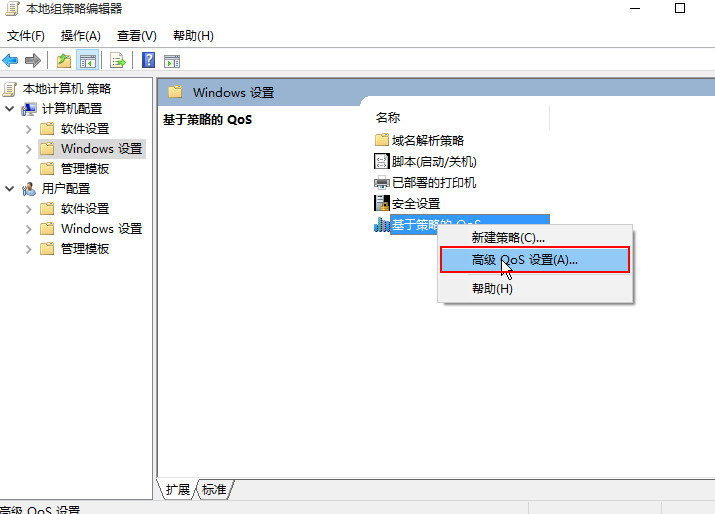 4、在打开的高级Qos设置窗口中,勾选“指定入站TCP吞吐量级别(S)”,点击确定,如下图所示:
4、在打开的高级Qos设置窗口中,勾选“指定入站TCP吞吐量级别(S)”,点击确定,如下图所示: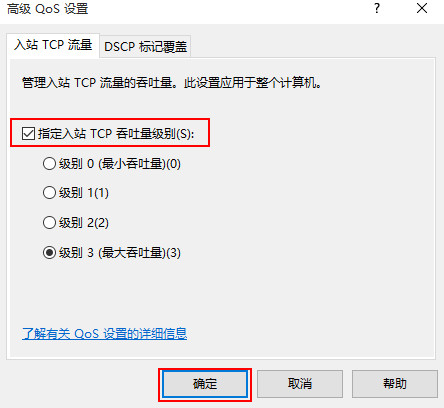 如果你也遇到更新win10后网速变慢了就可以参照上面方法进行设置,希望此教程可以给大家带来更多的帮助。
如果你也遇到更新win10后网速变慢了就可以参照上面方法进行设置,希望此教程可以给大家带来更多的帮助。
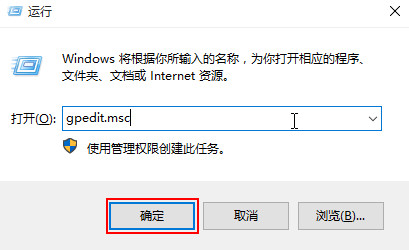 2、在打开的组策略窗口中,在左侧窗口点击“Windows设置”,然后在右侧窗口找到“基于策略的Qos”,如下图所示:
2、在打开的组策略窗口中,在左侧窗口点击“Windows设置”,然后在右侧窗口找到“基于策略的Qos”,如下图所示: 3、右键点击“基于策略的Qos”,选择“高级Qos设置”,如下图所示:
3、右键点击“基于策略的Qos”,选择“高级Qos设置”,如下图所示: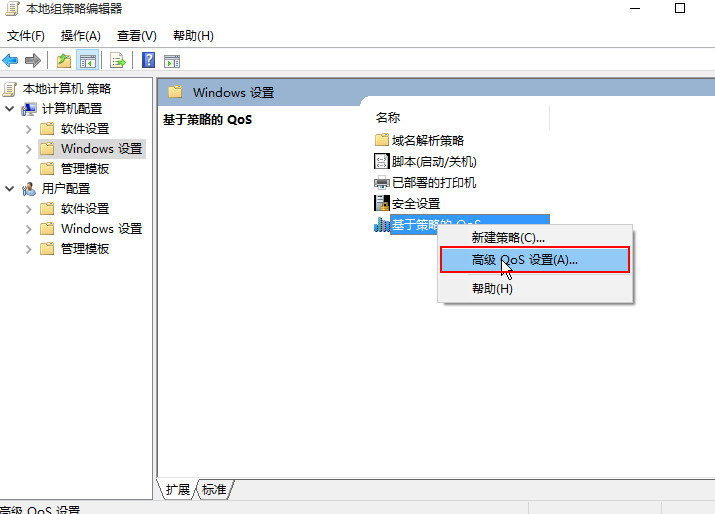 4、在打开的高级Qos设置窗口中,勾选“指定入站TCP吞吐量级别(S)”,点击确定,如下图所示:
4、在打开的高级Qos设置窗口中,勾选“指定入站TCP吞吐量级别(S)”,点击确定,如下图所示: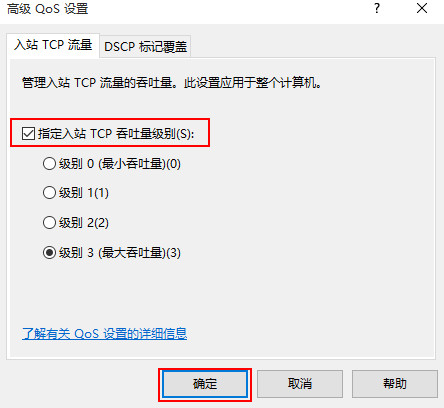 如果你也遇到更新win10后网速变慢了就可以参照上面方法进行设置,希望此教程可以给大家带来更多的帮助。
如果你也遇到更新win10后网速变慢了就可以参照上面方法进行设置,希望此教程可以给大家带来更多的帮助。